魔术滚轴WordPress企业主题视频教程
注意,这篇教程是《魔术滚轴WordPress企业主题》WordPress企业主题的安装使用教程,在阅读时,请注意区分
这篇教程是魔术滚轴WordPress主题的图文以及视频教程,你可以通过这个教程了解这款WordPress主题的一些特色功能,以及安装使用的方法。
魔术滚轴WordPress企业主题视频教程(百度云)
百度云播放地址:点击前往播放
百度云下载地址:点击下载
由于优酷视频的清晰度不高,并且近期审核较严格,所以暂不提供本页面的在线播放地址,请前往百度云观看或者下载
网站模板的安装
这款主题是WEB主题公园所出品的付费版本,你需要购买后下载最新安装包,授权域名之后,在后台进行安装:

进入WordPress后台–外观–主题–添加主题 上传安装包,并启用主题
添加一些基本的内容,让网站有一个基本的框架可以让我们进行搭建
WordPress的分类目录和页面以及文章是构成WordPress网站的三大数据,这三个因素这里进行一下分析,让没有用过WordPress的朋友了解好如何进行区分这些要素。
对WordPress比较熟悉的朋友可以略过下面的信息,如果你对WordPress不熟悉,那么请一定要看一下下面的信息,这对你理解和操作WordPress非常重要:
文章:WordPress最为核心的数据
我们在企业网站中,需要展示我们的产品、新闻、案例等等信息,这些信息在WordPress网站中都是通过文章来输出的,这些数据的最大特点就是有 列表,比如新闻,每天都会有新闻发生,那么新闻会有一个列表,从新到旧的展示我们的新闻,案例以及产品都一样,需要一个列表进行展示,所以这些需要列表的 数据,我们都从文章中输入。
我们添加了新闻、案例、产品等数据,因为没有区分,他们会全部显示在一个列表中,这样不是我们想要的,我们希望新闻列表只显示新闻、案例列表只显示案例,所以这时候我们需要建立分类目录进行区
分类目录:区分新闻、案例、产品等文章达到独立列表的分类数据
看完上面的说明,是否对分类目录有了一个比较形象的了解呢,其实在WordPress和其他国产网站软件后台的操作,就是这里的不同,分类目录就是国产软件中的“栏目”。
如果你经常使用qq空间或者新浪博客等博客工具,那么就非常好理解了,写一篇博文可以讲博文分类到心情记录、转载、旅游等等这些分类,和WordPress的分类形式是一样的,这样就比较好理解了。
分类目录可以在建立时,选择分类目录的模板,让我们的列表呈现不同的形式:
页面:独立的介绍单页,不需要列表展示的内容
在企业网站中,我们需要介绍自己的企业,建立企业的联系方式,这些页面只需要一个单页即可完成,而不需要列表的形式,我们就可以建立页面,页面即单页,这样理解就好了。
值得注意的: WordPress的首页不需要建立单页,否者你只是建立了一个名叫“首页”的单页,并不会变成首页
看完上面的说明,就首先建立好分类目录和页面,分类目录首先建立好我们发布文章时就可以直接选择了,页面可以先建立好,以后再去添加内容,这样做主要是让网站的架构搭起来。、
一般对于企业站来说,我们需要搭建的分类目录包括:企业新闻、企业案例、企业产品、资料下载等等(这些都具有一个列表,当然你也可以根据自己的情况建立)
需要搭建的页面包括:关于我们、联系我们等等
我们在开始整体网站设置之前,我们需要上传一些文章,可以选择上传在企业新闻、企业案例等分类中,大概首先建立5篇文章即可。
设置WordPress的菜单,菜单包括导航菜单、首页下拉的产品菜单和多重筛选菜单
这款主题支持3个菜单,你需要将每一个菜单都新建一个菜单进行匹配,如下图(下图是在WordPress后台–外观–菜单–管理位置中)
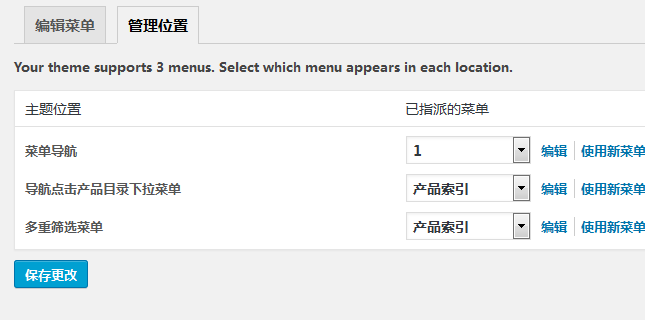
导航菜单:导航菜单是一个单层的双语图标菜单(如下图),你需要添加一个单层的菜单,并且上传一个40*40的小图标,我们的建议是上传一个圆形的透明背景的png图片:
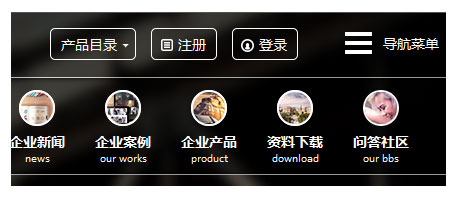
设置如下:
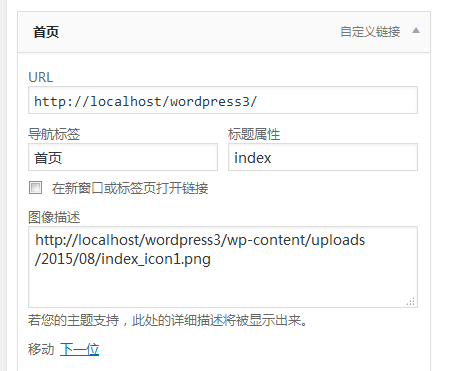
注意,图片上传不需要在别处上传,点击图像描述下面的这个输入框,即可弹出上传图片的界面(如果无法弹出,请刷新一下网页再试)
我们可以看到,添加一个项目,导航标签填写中文标题,标题属性填写英文标题,图表从图像描述上传即可。添加多个项目,注意不要设置多层菜单单层的即可:
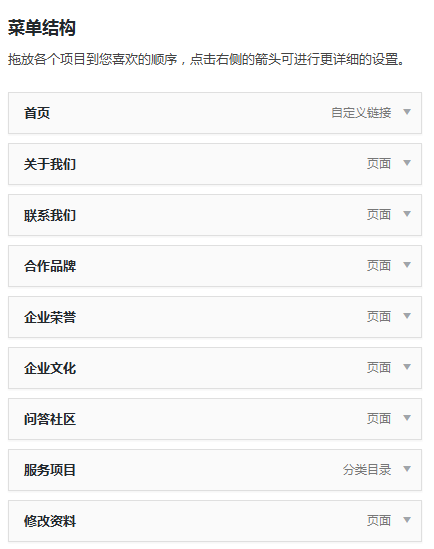
导航点击产品目录下拉菜单:这个菜单是一个多层菜单,是点击了主导航上的“产品目录”按钮下拉的菜单如下图:
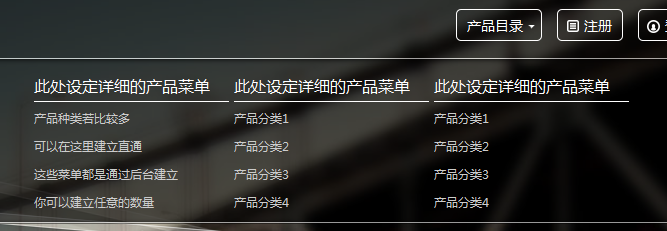
这个菜单正常放置项目即可,但是值得注意的是,这个菜单必须是多层的,你可以建立三个或者四个多层菜单,如下图所示:
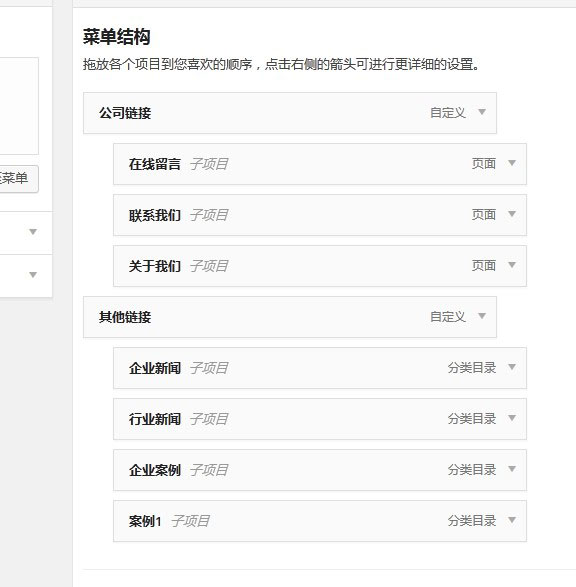
多重筛选菜单:这个菜单可以进行多重筛选的功能,你需要查看这个教程进行建立:WordPress多重筛选功能介绍
设置PC电脑端显示的首页的自定义排版
这款主题采用了WordPress的“自定义”功能,可以使用自定义可视化进行排版,并且模块可以重复使用
进入外观– 自定义–小工具进行首页模块的添加:
通过添加右侧的模块,这些模块都有略缩图可以非常直观的看到,你可以选择你想要的模块放进首页,
这里请注意,首页模块添加只能添加“自定义排版”标志的模块,其他没有这个标志的模块放在自定义首页和自定义页面排版是无法显示的
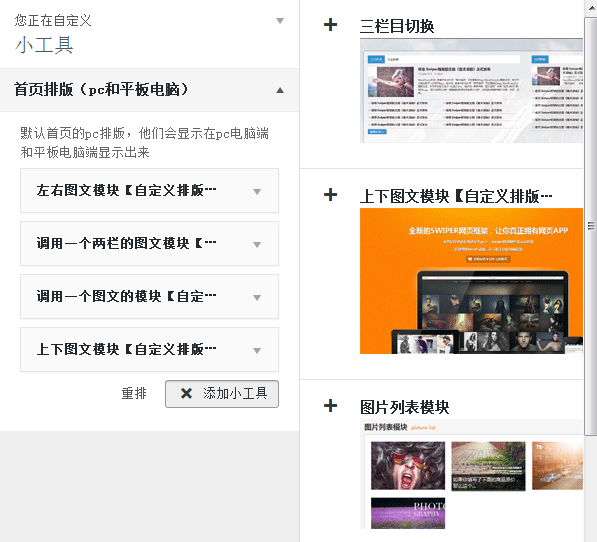
添加模块后,根据模块内的注释和提醒,进行设置模块:
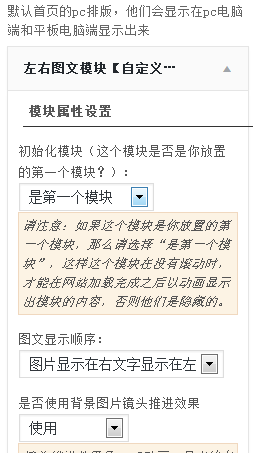
我们在每一个模块都进行了非常详细的注释,查看这些注释你可以了解这些模块是如何工作的,你也可以查看我们的视频教程,视频教程会非常详细的介绍如何将模块设置成为演示的样子。
你可以可以查看下面介绍的动画模块分层介绍,来了解如何制作一个动画模块。
动画模块的分层介绍
这款主题拥有2个动画模块,虽然只有2个动画模块,但是这两个模块我们集中了超多的选项,包括坐标调整,动画效果调整,背景调整,文字颜色、透明度调整等等,你可以利用这两个模块打造超多的动画效果。
这里我们一左右图文模块为例:左右图文模块由三部分组成,大的背景图、悬浮的图片以及文字内容,图片从后台可以上传,文字则直接在模块上填写,查看下图以明白这个模块的结构:
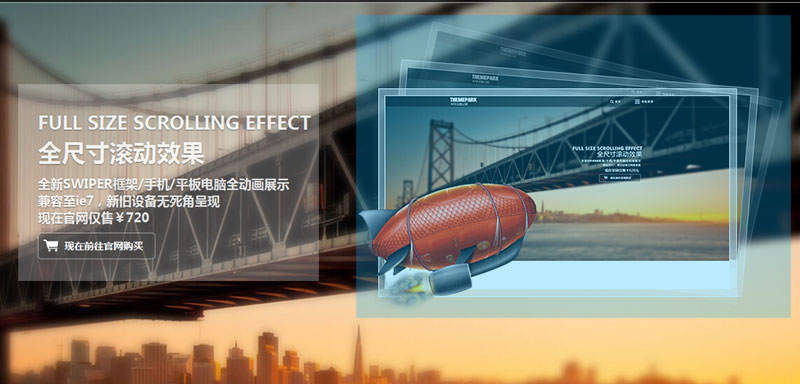
白色区域是文字模块,你可以直接在模块中输入,较小的文字断行 可以使用代码<br>进行,蓝色区域是一个png透明背景的图片,你需要生成一个透明背景图上传,后面的大桥背景图是一个大的背景图片,你可以使用Photoshop的模糊工具将图片模糊一下,造成景深效果,并使用镜头推进的特效,这样画面就比较有动态和景深的感觉了。
图片模块和文字模块的左右上下坐标均可以调整,这样如果你上传的图片和演示主题不一样,你也可以通过坐标的调整达到你想要的样子。(具体的操作可以见视频教程)
通过这样的模块,你可以制作多个(无限创建)和首页排版类似的专题页面、产品专页、活动专页等等。
移动版(手机上)的自定义排版
由于pc版是采用宽频结构,让宽频用户更加舒适的访问,所以不可避免的造型成图片较大,特别是背景图,背景图我们所要求的规格是1920*911 是比较大的图片,并且像上面那种左右的模块在手机上非常狭窄的屏幕是非常不好看的,所以我们需要通过坐标等方式调整为上下的位置(演示的手机访问你可以注意到这个模块的变化)
总而言之,手机版独立设置不仅让手机版可以上传新的较小尺寸的图片,加快访问速度,同时也可以调整动画和模块位置到最佳的方式。
手机版的设置还是在外观–自定义中,在移动版设置中,切换到手机版的设置界面,这款主题我们提供了手机版自定义页面(首页)的可视化操作,你可以一键切换到手机的显示方式,在电脑上将手机版设置好,
值得注意的是,手机版的设置切换请使用非ie核心的浏览器,如火狐、谷歌,使用ie核心的浏览器(如360、uc等使用ie方式浏览)将无法正确显示一些手机上的特性,会给你造成一个困扰。
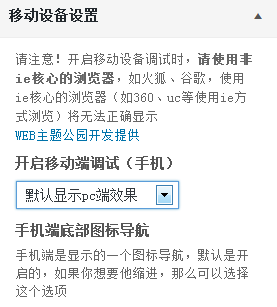
开启手机端调试之后,请在自定义顶部点击保存并发布,保存完成之后刷新(网页框架无法实时切换过来,所以需要保存并刷新),你就可以看到手机上显示的样子了:
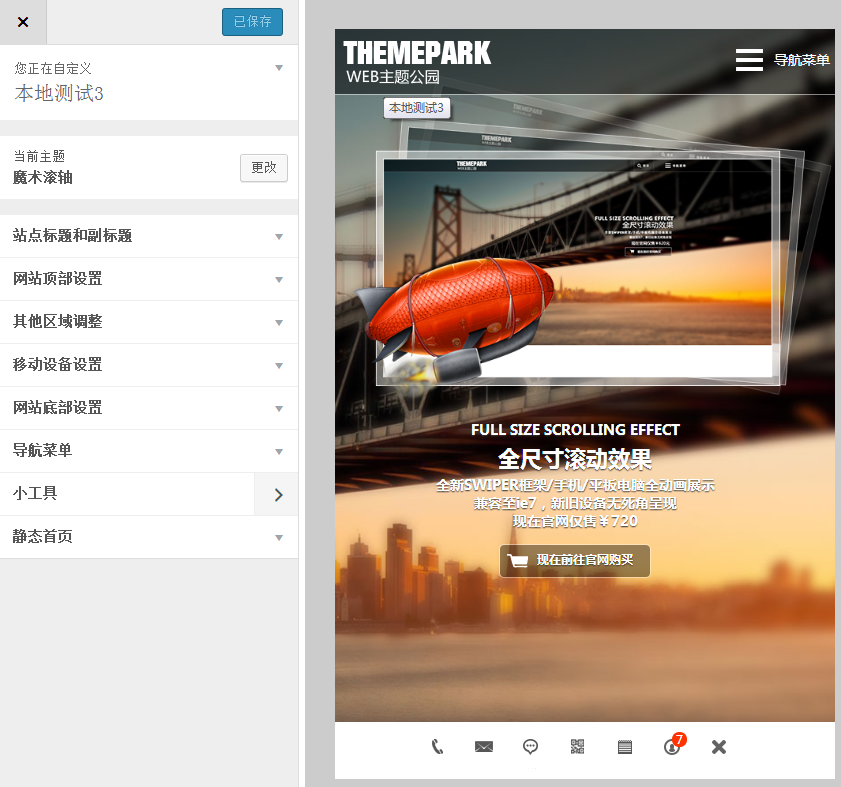
现在你点开小工具,可以在小工具中看到一个新的小工具位置,这个小工具是专门设置手机版本访问的,你可以通过这个小工具做好你的移动版显示状态。
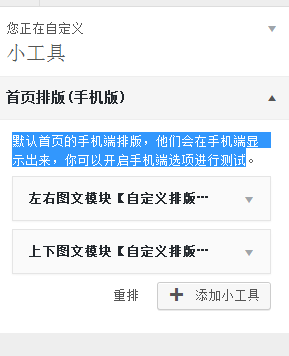
此外,在自定义中,你可以看到很多其他的设置,你可以通过这些设置,将移动版底部小图标设置好、logo上传并替换掉,网页的整体颜色调整等等都可以在此处完成,这些设置都有非常详细的介绍,此处就不多说了。
额外的设置都在外观–主题选项中
当上面的内容都设置完成之后,你可以进入外观–主题选项中,将这些设置一一的设置完成,整个网站的框架就算全部完成了,下面的工作就可以开始为你的网站添加内容了。
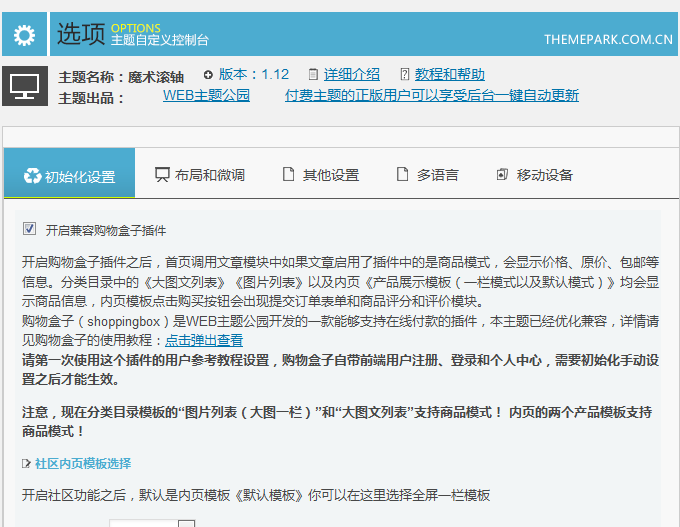
侧边栏的设置
侧边栏是值内页(分类目录、页面和文章页)的两栏模式的侧边。
普通的侧边你可以使用外观–小工具中的默认侧边栏位置放置一些模块,值得注意的是,你必须使用侧边栏专用的模块,否则会造成一些错误。
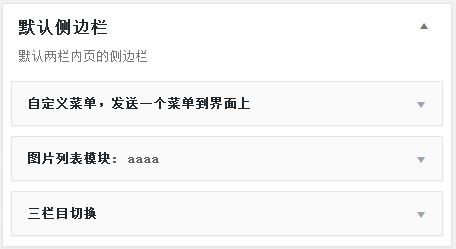
这个默认的侧边栏是默认所有内页(分类目录、页面和文章页)都显示一样的,如果你想要显示不一样的侧边栏,可以通过分类目录、页面和文章内页新建一个侧边栏,并单独进行设置:
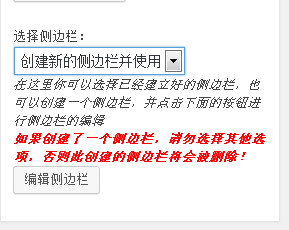
这个选项中,你可以无限建立侧边栏,可以选择已经创建好的侧边栏,值得注意的是,如果是当前文章、页面或者分类创建的侧边栏,你不能选择其他的侧边栏,否则这个创建的侧边栏会被删除。下图所示,创建的新的侧边栏会显示在小工具中,下面的图示是以分类目录企业产品进行创建的侧边栏:
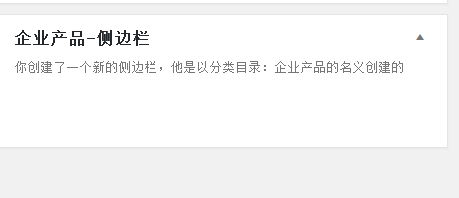
创建好侧边栏并保存之后,可以点击编辑侧边栏直接进入自定义中编辑你的侧边栏小工具了。
无限建立的自定义排版页面
看了这款主题,你一定会想,首页的自定义排版非常棒,但是如果只能用在首页那就太可惜了,所以我们这款主题可以新建无限个和首页一样的自定义排版页面,让你可以建立
产品专页(通过动画介绍产品给人以深刻的印象)
活动专页 (举办一个网络活动?使用动画效果最直观的告诉你的用户吧!)
微信营销 在微信上做营销? 漂亮的手机版动画页面让你随时随地快速的建立“H5”页面, 不仅微信等手机端,pc端的营销也可以同时进行!
服务项目 以漂亮的动画介绍你的营业项目,对于服务型公司来说,比起几张冷冰冰的图片和一些文字,这样的效果实在是活泼太多,并且让人容易理解
等等。。。 你能够想象的内容,都可以通过无限制建立自定义排版来解决。
建立自定义排版页面也非常简单,在你的页面–新建一个页面,填写好页面的标题,在右侧选择新建一个自定义排版页面并保存,保存之后点击下面的“开始自定义排版”按钮直接进入自定义排版即可
如下图所示区域,在你的页面–编辑页面 的编辑器右侧:
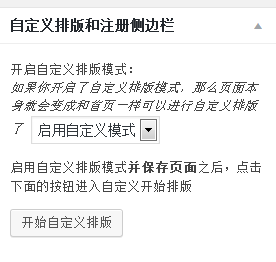
目前是支持全部的页面进行自定义模式,这样方便你管理你的自定义页面。
普通页面以及文章页发布一个相册
这一次的更新,我们使用了swiper相册,现在的相册建立更加简单了,你可以在任意页面输出任意相册。
相册的上传和建立:

点击添加媒体–创建相册,从已有图片中选择或者拖入上传新的图片

完成之后点击插入相册就行了。
编辑器显示如下图:
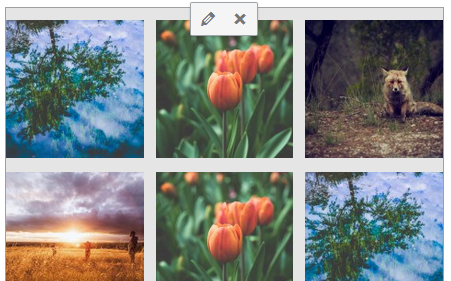
默认是显示的点击放大的图片列表,你可以选择其他两种相册模式:
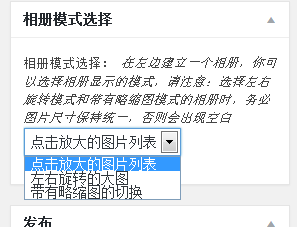
这些相册模式在手机上显示也是非常不错的,你可以通过演示查看相册的样式。
 wordpress主题-woocommerce主题-WEB主题公园
wordpress主题-woocommerce主题-WEB主题公园



升级为wordpress4.4之后,电脑端小工具全部失效。